Colección de imágenes
Descripción general
Las colecciones de imágenes son tablas que definen la ruta de archivo, una vista previa y un ID de cadena para cada imagen. Si se especifica el ID y (para un acceso exclusivo) adicionalmente el nombre de archivo de imagen, se puede hacer referencia a la imagen, por ejemplo, cuando se inserta en una visualización (configuración de las propiedades de un elemento de imagen; consulte Uso de imágenes gestionadas en colecciones de imágenes).
Es posible crear una colección de imágenes en un proyecto de biblioteca. Si, a continuación, declara que la biblioteca es de símbolos, podrá utilizar las imágenes que contiene en las visualizaciones del proyecto. Para ello, haga clic con el botón derecho en el nodo del proyecto de biblioteca, seleccione y configure la en la ficha (para ello, haga clic en el botón y, si lo desea, seleccione una ).
Una vez añadida la biblioteca al proyecto, aparecerá la colección de imágenes (con el nombre que le haya asignado) en cuando esté activo un editor de visualizaciones.
Estructura de una colección de imágenes
Ejemplo de una colección de imágenes:
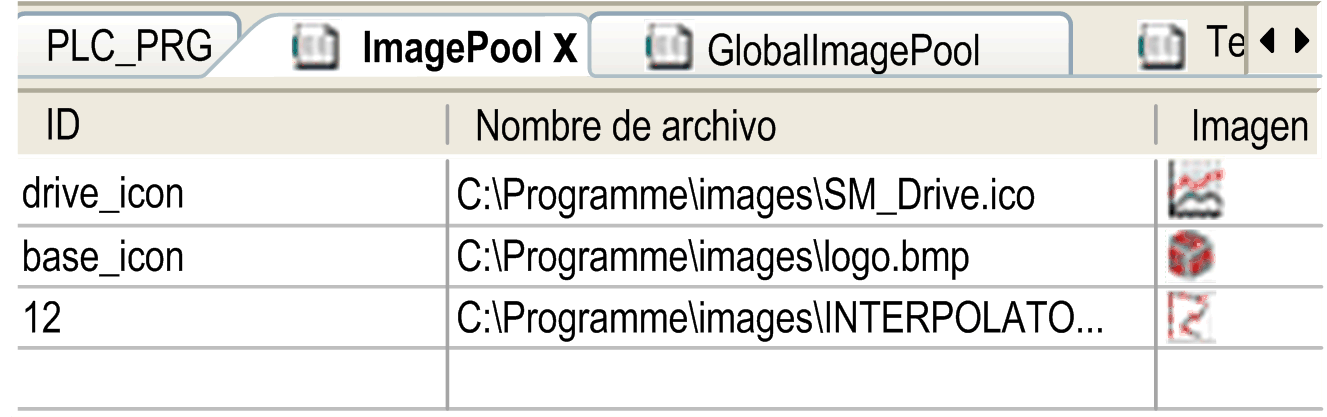
|
Elemento |
Descripción |
|---|---|
|
|
ID de cadena (por ejemplo: , , ). Para obtener una referencia exclusiva de una imagen, se debe combinar el nombre de lista de imágenes y el ID (por ejemplo: ). |
|
|
Ruta del archivo de imagen (por ejemplo: C:\programs\images\logo.bmp). Formatos de imagen compatibles con EcoStruxure Machine Expert:
El controlador que utiliza podría no ser compatible con todos los formatos de imagen. Consulte la guía de programación específica de su controlador para obtener más información. Si el archivo de imagen se encuentra almacenado en el directorio de archivos de imagen (definido en ), solo deberá especificar en este cuadro de texto el nombre de archivo. |
|
|
Vista previa de la imagen. |
|
|
Información relativa al método de enlace del archivo de imagen con el proyecto. Especifique el cuando añada manualmente el archivo de imagen en el cuadro de diálogo . Consulte la descripción Creación y edición de una colección de imágenes. |
Creación y edición de una colección de imágenes
Un proyecto puede contener varias colecciones de imágenes. La generada automáticamente, así como las colecciones de imágenes generadas manualmente.
Añada a una visualización una imagen que no forme parte todavía de una colección de imágenes del proyecto. Al hacerlo, especifique un ID estático para la imagen en las propiedades del elemento. Como resultado, se creará automáticamente una que contiene una entrada para cada archivo de imagen. El es .
Puede insertar un objeto de colección de imágenes debajo de un nodo de aplicación o debajo del nodo del ; para ello, haga clic en el botón de signo más de color verde y ejecute los comandos En el cuadro de diálogo , defina un para la colección.
|
Añadir un archivo de imagen a una colección de imágenes |
Acciones necesarias |
|---|---|
|
Ejecutando el comando |
NOTA: Si no utiliza el cuadro de diálogo y especifica directamente la ruta del archivo de imagen, se utilizará automáticamente el ajuste de tipo de enlace .
|
|
Especificando directamente el nombre del archivo |
En el editor de la colección de imágenes, haga doble clic en el campo de la primera línea vacía. Especifique, tal como se describe anteriormente para la primera opción (ejecución del comando ), la ruta del archivo de imagen deseado. Resultado: el nombre de archivo se especifica automáticamente como ID. |
|
Arrastrando y colocando desde el sistema de archivos |
En el navegador del sistema de archivos local, seleccione el archivo de imagen deseado y arrástrelo hacia el editor de colecciones de imágenes. Se puede realizar una selección múltiple. Resultado: el nombre de archivo se especifica automáticamente como ID. Se utiliza automáticamente el ajuste de tipo de enlace . |
Elementos del cuadro de diálogo :
|
Elemento |
Descripción |
|---|---|
|
|
Especifique la ruta del archivo de imagen o haga clic en el botón |
|
|
Elija un tipo de enlace:
Si elige la opción , podrá seleccionar una de las siguientes acciones de actualización en la sección : |
Uso de imágenes gestionadas en colecciones de imágenes
Si el ID de la imagen que se debe utilizar se especifica en múltiples colecciones de imágenes:
-
Orden de búsqueda: si selecciona una imagen gestionada en , no es necesario especificar el nombre de colección. El orden de búsqueda de las imágenes corresponde al de las variables globales:
1.
2. colecciones de imágenes asignadas a la aplicación activa
3. colecciones de imágenes del nodo del árbol además de
4. colecciones de imágenes en bibliotecas
-
Acceso exclusivo: puede llamar directamente a la imagen que desee añadiendo el nombre de colección de imágenes antes del ID, con la siguiente sintaxis: <nombre de colección>.<ID de imagen> (para ver un ejemplo, consulte
imagepool1.drive_iconen el gráfico anterior).
Uso de una imagen en un elemento de visualización de tipo imagen
Al insertar un elemento de imagen en una visualización, puede definirlo como imagen estática o imagen dinámica. La imagen dinámica se puede cambiar en modalidad en línea según el valor de una variable de proyecto:
Imágenes estáticas:
En la configuración del elemento (propiedad ), especifique el ID de imagen o el nombre de colección de imágenes + ID de imagen. Tenga en cuenta las observaciones sobre el orden de búsqueda y el acceso exclusivo del párrafo anterior.
Imágenes dinámicas:
En la configuración del elemento (propiedad ), especifique la variable que define el ID; por ejemplo, PLC_PRG.imagevar.
Uso de una imagen para el fondo de visualización
En la definición del fondo de una visualización, puede definir que se muestre una imagen como fondo de la visualización. Como se ha descrito anteriormente, el archivo de imagen se puede especificar para un elemento de visualización mediante el nombre de la colección de imágenes y el nombre del archivo de imagen.
 . Los campos y las opciones de edición de este cuadro de diálogo se explican a continuación de esta tabla.
. Los campos y las opciones de edición de este cuadro de diálogo se explican a continuación de esta tabla.